Como criar uma página de destino de anúncios do Google no WordPress (a maneira mais fácil)
Publicados: 2022-06-29Quer fazer uma landing page para sua campanha do Google Ads no WordPress?
Uma página de destino do Google Ads é otimizada para ajudar você a atingir as metas de sua campanha. Criar a página de destino certa é crucial para obter o máximo de vendas e leads do seu Google Ads.
Neste artigo, mostraremos como você pode criar uma página de destino do Google Ad no WordPress, incluindo a capacidade de alterar o conteúdo dinamicamente.
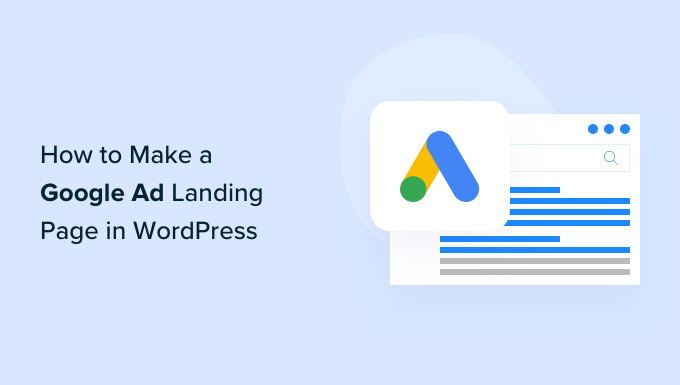
Por que criar uma página de destino de anúncios do Google no WordPress?
Quando alguém clica no seu anúncio do Google, você pode redirecioná-lo para qualquer página do seu site WordPress. Pode ser uma página que já existe em seu site, como sua solicitação de cotação, página de produto etc.
No entanto, enviar esses visitantes para uma página genérica pode confundi-los se não estiver intimamente relacionado ao anúncio em que clicaram. Isso pode fazer com que os visitantes saiam do seu site e você perderá essas vendas.
É por isso que muitos proprietários de sites bem-sucedidos criam páginas de destino personalizadas para seus anúncios do Google.
Isso dá a você a liberdade de ajustar a página para ajudá-lo a alcançar suas metas de campanha do Google Ads. Por exemplo, se você deseja obter mais vendas, pode adicionar um botão de chamada para ação (CTA), um formulário que aceita pagamentos com cartão de crédito e provas sociais poderosas, como avaliações e depoimentos de clientes.
Não importa se você deseja obter mais vendas, gerar leads ou atingir algum outro objetivo, uma página de destino do Google Ads eficaz fornecerá uma taxa de conversão mais alta.
Com isso em mente, vamos ver como você pode criar facilmente uma página de destino do Google Ad no WordPress.
Como criar uma página de destino de anúncios do Google no WordPress
A maneira mais fácil de criar uma página de destino do Google Ad no WordPress é usando o SeedProd. É o melhor construtor de landing pages para WordPress.
O SeedProd permite que você crie facilmente belas páginas de destino que você pode mostrar para qualquer pessoa que clicar em seus anúncios do Google.
O plugin SeedProd funciona com muitas ferramentas populares de terceiros que você já pode estar usando para obter vendas e capturar leads. Isso inclui os principais serviços de marketing por e-mail, Google Analytics e muito mais.
A primeira coisa que você precisa fazer é instalar e ativar o plugin SeedProd. Para mais detalhes, veja nosso guia passo a passo sobre como instalar um plugin WordPress.
Nota: Existe uma versão gratuita do plugin SeedProd disponível no WordPress.org, mas usaremos a versão Pro, pois possui recursos mais poderosos. Ele também inclui uma seleção de modelos de destino projetados profissionalmente que você pode usar em suas campanhas de anúncios do Google.
Depois de ativar o plug-in, o SeedProd solicitará sua chave de licença.
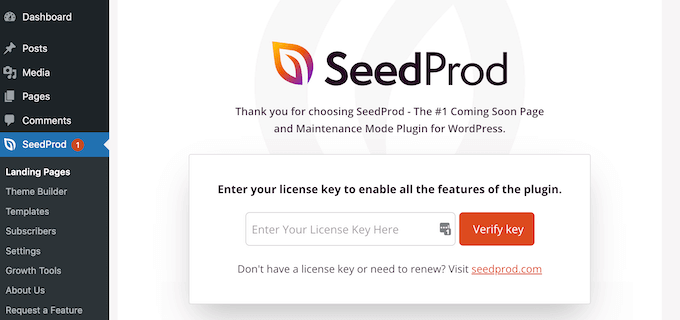
Você pode encontrar essas informações em sua conta no site da SeedProd e no e-mail de confirmação de compra que recebeu quando comprou a SeedProd.
Depois de inserir sua chave, vá para SeedProd » Landing Pages no painel do WordPress.

SeedProd vem com 150 modelos projetados profissionalmente que são agrupados em categorias. Na parte superior, você verá categorias que permitem criar belas páginas em breve, ativar o modo de manutenção, criar uma página de login personalizada para WordPress e muito mais.
Queremos criar uma página de destino do Google Ad, então vá em frente e clique no botão "Adicionar nova página de destino".
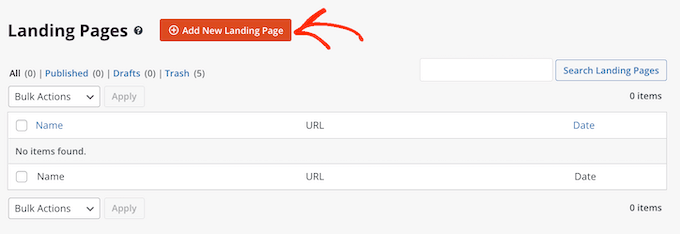
Todos os modelos do SeedProd são fáceis de personalizar, para que você possa usar qualquer um dos designs para sua página de destino do Google Ad.
No entanto, muitos proprietários de blogs e sites do WordPress usam o Google Ads para obter vendas, então você pode clicar na guia 'Vendas'.

O SeedProd agora mostrará todos os modelos projetados para ajudá-lo a vender mais produtos e serviços.
Para dar uma olhada em qualquer design, basta passar o mouse sobre esse modelo. Em seguida, clique no ícone da lupa.
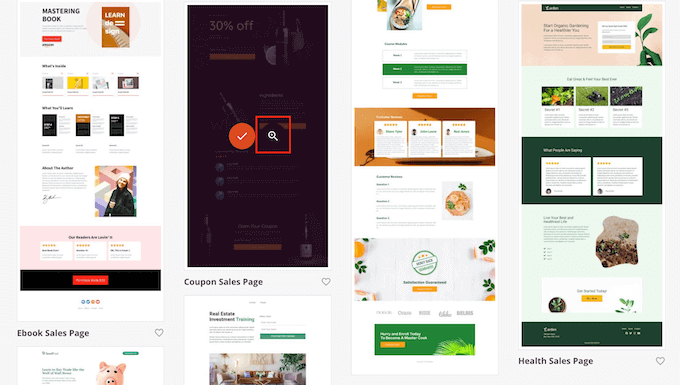
Isso abrirá o modelo em uma nova guia.
Quando você encontrar um design que deseja usar para sua página de destino do Google Ad, basta clicar em 'Escolher este modelo'.
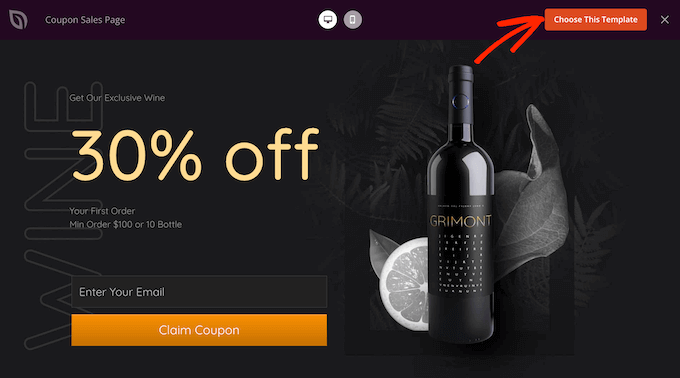
Agora você pode digitar um nome para sua página de destino no campo 'Nome da página'.
O SeedProd criará automaticamente um 'URL da página' usando o nome da página. Este é o endereço da web em que sua página de destino do Google Ad será exibida.
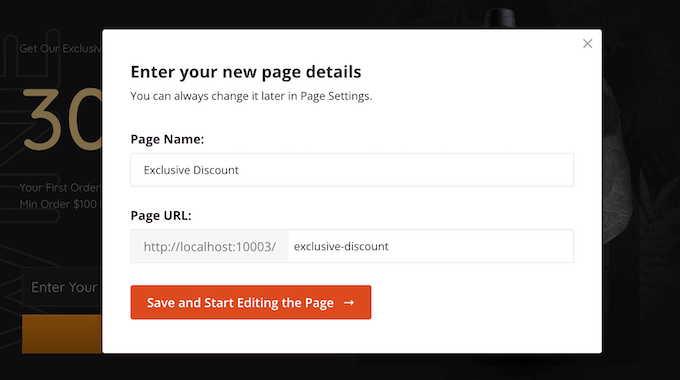
Embora estejamos criando uma página de destino para uma campanha de anúncios do Google, ainda é uma boa ideia ajustar essa página para os mecanismos de pesquisa.
Ao otimizar sua página de destino para SEO, você pode obter alguns visitantes extras de páginas de resultados de mecanismos de pesquisa relevantes. Para saber mais, você pode ver nosso guia definitivo de SEO para WordPress.
Com isso dito, é uma boa ideia incluir palavras-chave relevantes em seu URL. Você pode alterar o URL gerado automaticamente da página digitando no campo "URL da página".
Quando estiver satisfeito com as informações digitadas, clique em 'Salvar e começar a editar a página'. Isso carregará a interface do construtor de páginas SeedProd.
Este construtor simples de arrastar e soltar mostra uma visualização ao vivo da sua página de destino à direita. À esquerda, há um menu que mostra os diferentes blocos e seções que você pode adicionar à sua página de destino do Google Ad.
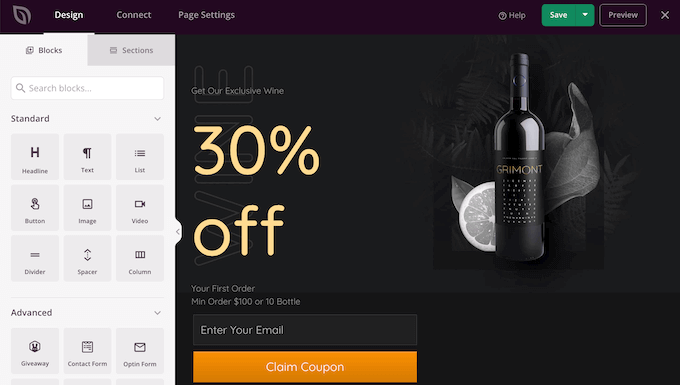
O SeedProd vem com muitos blocos prontos que podem ajudá-lo a obter mais conversões, incluindo tabelas de preços, contagens regressivas e depoimentos de clientes. Você pode criar uma página de destino inteira do Google Ad em minutos usando esses blocos prontos.
Você também pode usar blocos SeedProd como espaçadores, colunas e divisores para ajudar a organizar e estruturar sua página de destino do Google Ad. Isso pode ajudar os visitantes a navegar em sua página de destino e encontrar as informações que desejam.
Quando você encontrar um bloco que deseja adicionar à página de destino do Google Ad, basta arrastá-lo e soltá-lo em seu modelo.
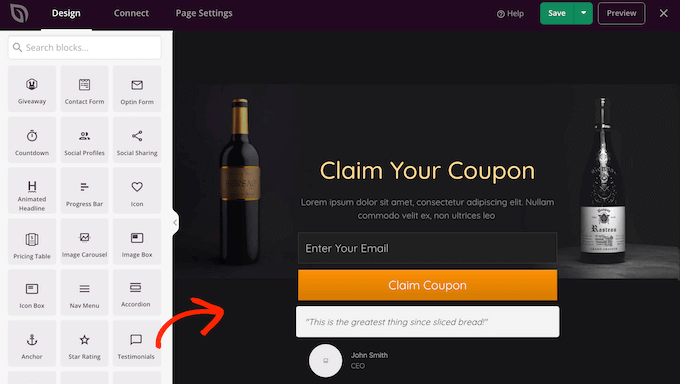
Para personalizar um bloco, vá em frente e clique para selecionar o bloco no editor SeedProd. O menu à esquerda agora será atualizado para mostrar todas as configurações que você pode usar para personalizar o bloco.
Por exemplo, se você clicar em um bloco de depoimentos, poderá alterar o nome da pessoa citada e adicionar um novo texto de depoimento.
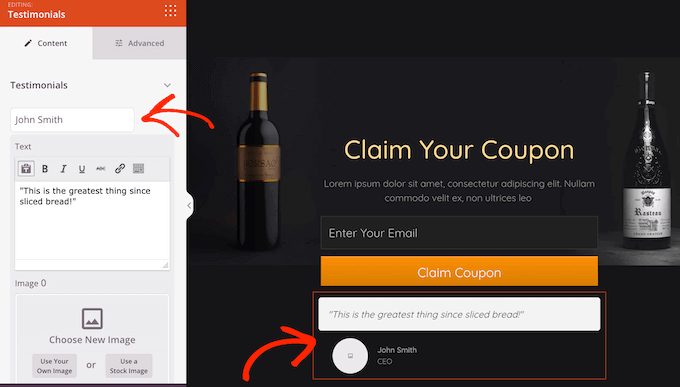
As imagens são uma ótima maneira de chamar a atenção do visitante e comunicar mais informações. Por esse motivo, muitos dos modelos de página de destino do SeedProd vêm com imagens de espaço reservado.
Para substituir o conteúdo do espaço reservado por sua própria imagem, basta clicar no bloco Imagem.
Em seguida, no menu à esquerda, basta passar o mouse sobre a imagem e clicar no ícone da Lixeira para excluí-la.
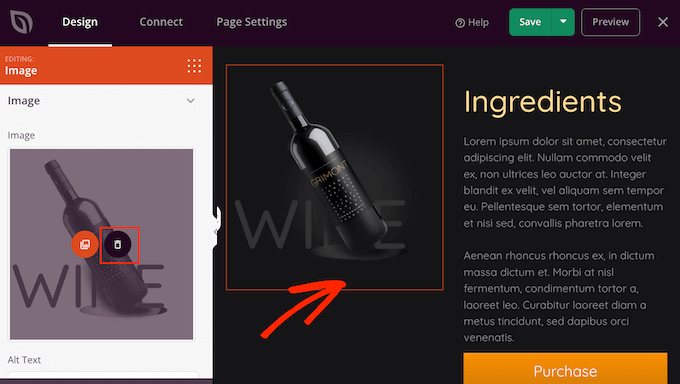
Depois de fazer isso, existem algumas maneiras diferentes de adicionar uma nova imagem à sua página de destino do Google Ad.

Uma vez que a opção é clicar em 'Use Your Own Image'. Você pode escolher uma imagem da biblioteca de mídia do WordPress ou fazer upload de um novo arquivo do seu computador.
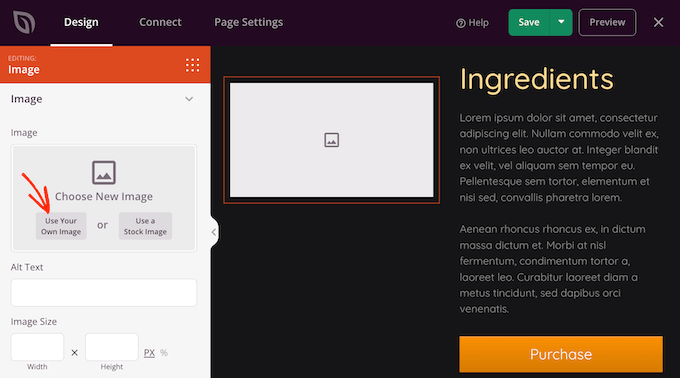
Não tem uma imagem que deseja usar? O SeedProd vem com uma biblioteca integrada de milhares de imagens livres de royalties que você pode adicionar às suas páginas de destino do Google Ad.
Para ver a biblioteca de imagens stock do SeedProd, basta clicar em 'Use a Stock Image'.
Em seguida, basta digitar uma palavra ou frase que descreva a imagem que você está procurando e clicar no botão 'Pesquisar'.
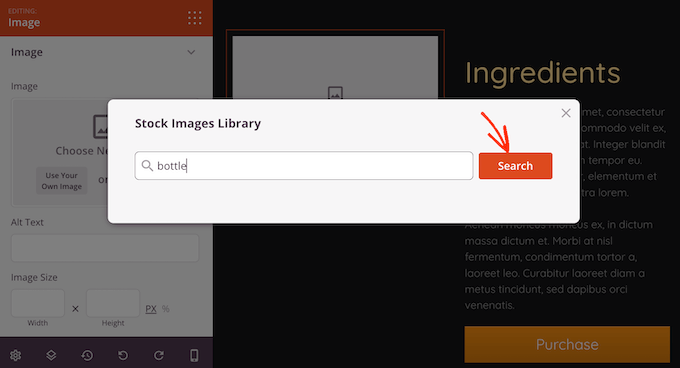
O SeedProd agora mostrará todas as imagens de estoque que correspondem ao seu termo de pesquisa.
Quando você encontrar uma imagem que deseja usar, basta clicar para adicionar a imagem à sua página de destino do Google Ad.
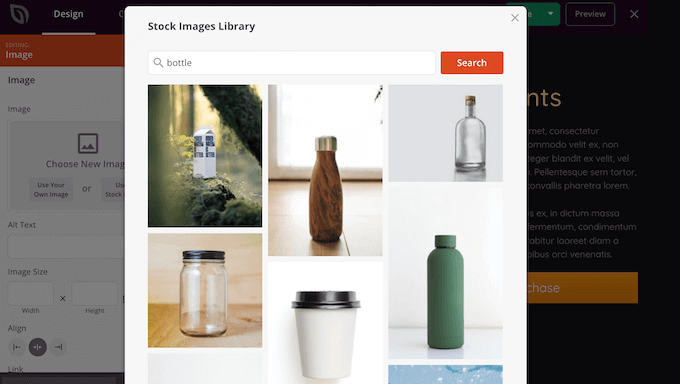
Muitos proprietários de lojas on-line usam campanhas do Google Ads para anunciar seus produtos e serviços.
Se você criou uma loja online usando o WooCommerce, o SeedProd tem vários blocos especiais do WooCommerce que você pode adicionar à sua página de destino, incluindo os blocos Adicionar ao carrinho e Checkout.
Esses blocos facilitam a compra dos clientes, o que é ótimo para suas taxas de conversão. Ele também permite que você crie uma página de destino do Google Ad sem ser restringido pelo seu tema WooCommerce.
Para dar uma olhada nesses blocos de comércio eletrônico, role até a seção 'WooCommerce' no menu à esquerda do SeedProd.
Agora você pode adicionar qualquer um desses blocos à sua página de destino do Google Ad.
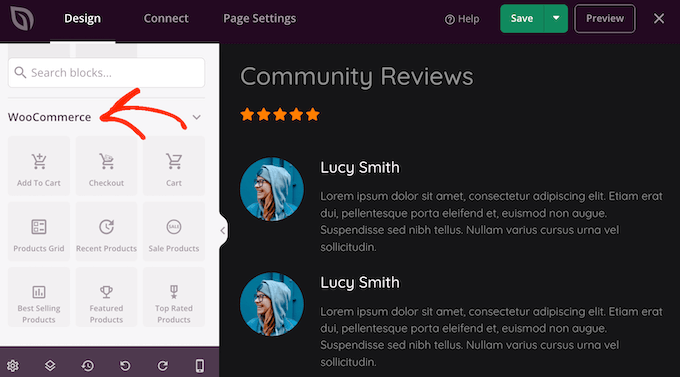
À medida que você cria sua página de destino, você pode mover blocos pelo layout arrastando-os e soltando-os. Isso facilita a criação de uma página de destino do Google Ad com um layout totalmente personalizado.
SeedProd vem com 'Sections' também. Estes são modelos de linhas e blocos que podem ajudá-lo a criar rapidamente uma página de destino do Google Ad bem organizada.
Você pode ver todas essas seções clicando na guia 'Seções'.
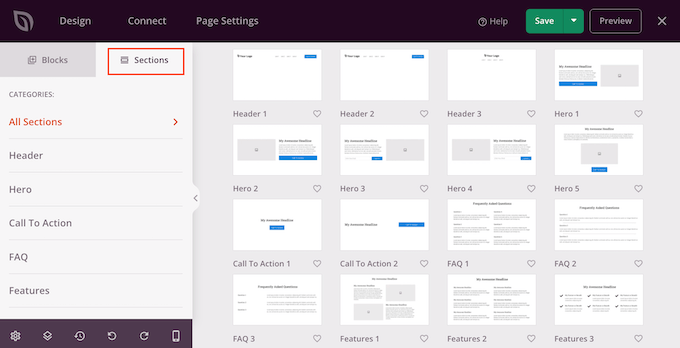
A partir daqui, você pode visualizar qualquer seção passando o mouse sobre ela. Quando o ícone da lupa aparecer, dê um clique. Para obter mais vendas, você pode dar uma olhada em seções como Hero, Call To Action, Features e Testimonial.
Para adicionar uma seção à sua página, clique em 'Escolher esta seção'. O SeedProd agora adicionará a seção ao final da sua página de destino do Google Ad.
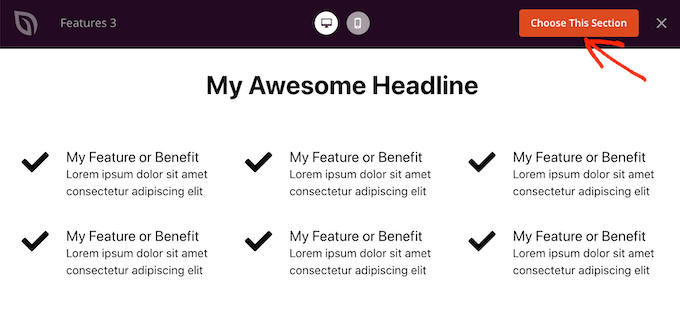
A cor pode ser uma ótima maneira de chamar a atenção do visitante e ajudar a reforçar a marca do seu site WordPress.
Para alterar a cor de fundo de qualquer seção, basta clicar para selecionar essa seção. Em seguida, clique no pequeno ícone de engrenagem que aparece.
Depois de fazer isso, clique no campo Cor de fundo e escolha uma nova cor de fundo usando as configurações do pop-up.
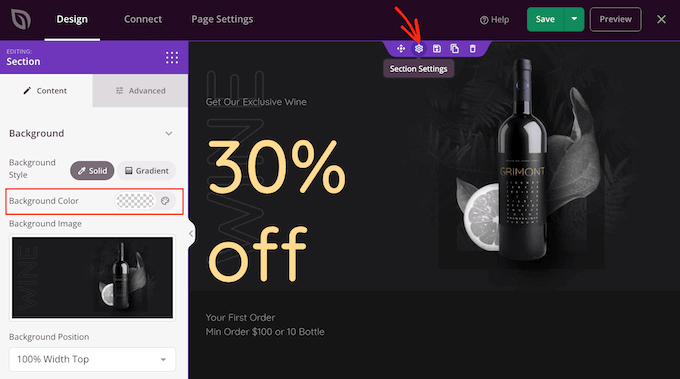
As pessoas normalmente prestam mais atenção ao conteúdo personalizado. Com isso em mente, você pode obter mais vendas exibindo conteúdo personalizado em sua página de destino do Google Ad.
O SeedProd tem suporte completo para substituição dinâmica de texto, para que diferentes visitantes vejam uma mensagem diferente com base no termo de pesquisa usado para encontrar seu anúncio. Por exemplo, se você estiver segmentando as palavras-chave 'ofertas de verão' ou 'Black Friday' com sua campanha publicitária, poderá alterar dinamicamente seu título para incluir esses termos.
Para adicionar texto dinâmico à sua página de destino do Google Ad, basta clicar em qualquer título ou bloco de texto. Em seguida, vá em frente e clique no botão Inserir texto dinâmico.
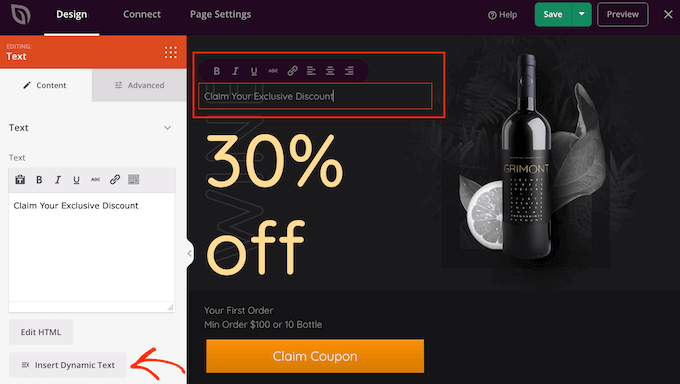
No pop-up que aparece, clique em 'Parâmetro de consulta'.
Isso permite que você passe dados por meio do parâmetro de consulta em sua página. Por exemplo, você pode passar a frase 'Black Friday' e mostrar esse texto em seu título.
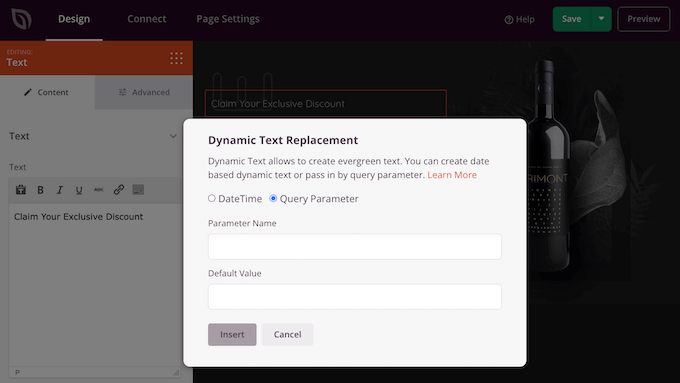
Para saber mais, consulte o guia do SeedProd para texto dinâmico.
Enquanto você trabalha na sua página de destino do Google Ad, você pode visualizar seu design clicando no botão Visualizar. Isso inicia sua página de destino em uma nova guia.
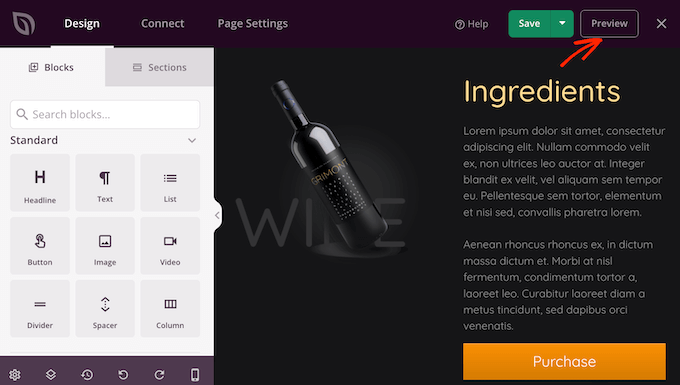
Quando estiver satisfeito com a aparência da sua página de destino, é uma boa ideia otimizar as configurações da página, pois isso pode gerar mais conversões.
Muitas páginas de destino usam formulários para capturar leads e novos clientes em potencial.
O SeedProd se integra a todos os principais serviços de marketing por e-mail, incluindo Constant Contact, Sendinblue e Drip.
Para conectar sua landing page ao seu serviço de email marketing, basta clicar na aba 'Conectar'. Você pode então passar o mouse sobre o serviço de email marketing que você usa em seu site e clicar no botão 'Conectar' quando ele aparecer.
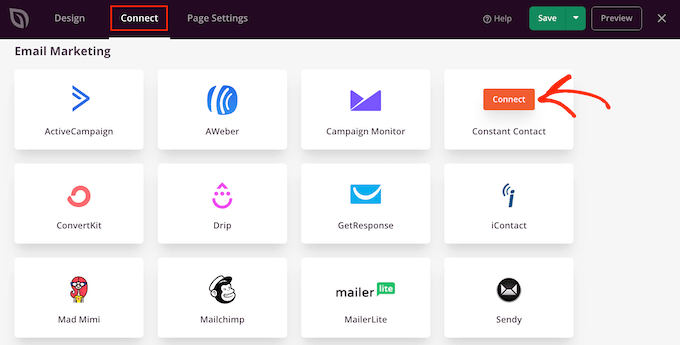
O SeedProd agora o guiará pelo processo de conectar sua página de destino do Google Ad ao seu serviço de marketing por e-mail.
Quando estiver satisfeito com a configuração da página de destino do anúncio do Google, clique no botão "Salvar" e escolha "Publicar".
Agora você só precisa abrir a campanha publicitária em sua conta do Google Ads e adicionar o URL da página de destino que acabou de criar. Depois de fazer isso, qualquer pessoa que clicar em seu anúncio do Google será redirecionada para sua página de destino.
Uma bela página de destino do Google Ads com design profissional pode ajudar você a atingir as metas de sua campanha. No entanto, sempre há espaço para melhorar suas taxas de conversão.
Com isso em mente, é uma boa ideia monitorar as estatísticas da sua página de destino para ver o que está funcionando e o que não está funcionando. Você pode usar o SeedProd para ajustar o design da sua página de destino e ajustá-lo para obter ainda mais conversões.
A maneira mais fácil de medir métricas importantes no WordPress é usando o MonsterInsights.
É o melhor plugin de análise do WordPress e é usado por mais de 3 milhões de sites. Para saber mais, consulte nosso guia passo a passo sobre como instalar o Google Analytics no WordPress.
Esperamos que este artigo tenha ajudado você a aprender como criar uma página de destino do Google Ad no WordPress. Você também pode consultar nosso guia sobre como adicionar notificações push em seu site ou nossas escolhas de especialistas sobre os plugins WordPress obrigatórios para sites de negócios.
Se você gostou deste artigo, assine nosso canal do YouTube para tutoriais em vídeo do WordPress. Você também pode nos encontrar no Twitter e no Facebook.
